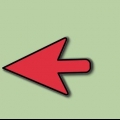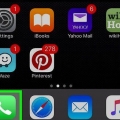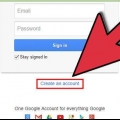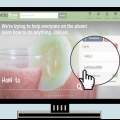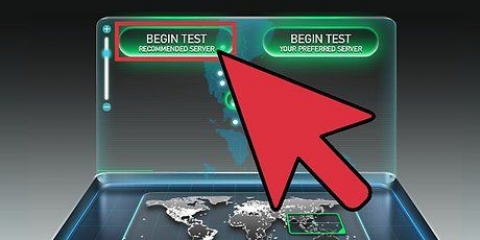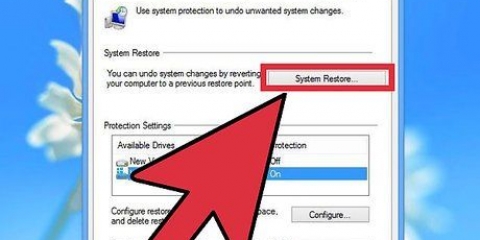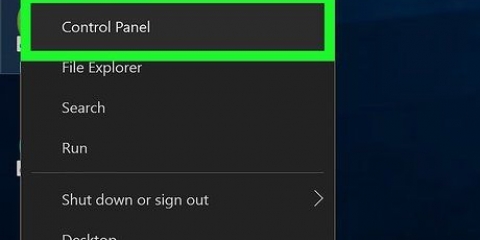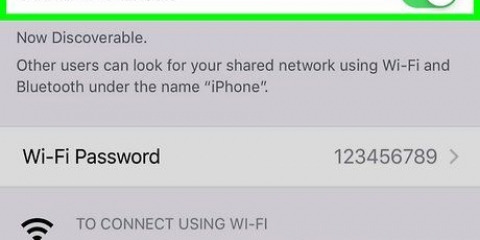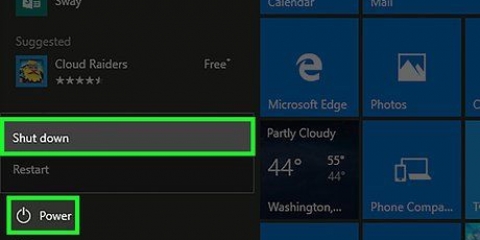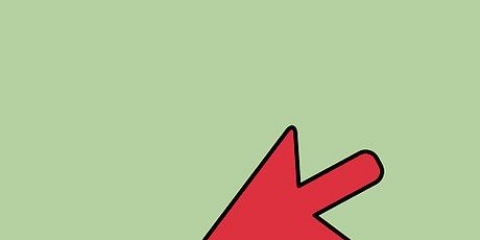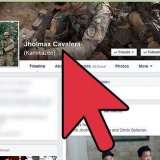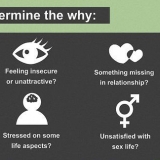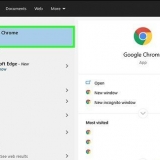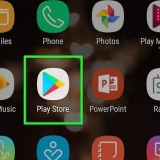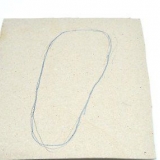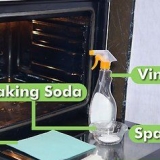Se instruktionerne for detaljerede instruktioner om, hvordan du opsætter en adgangskodehåndtering. Med en adgangskodemanager behøver du ikke bekymre dig om at huske dine adgangskoder. Dette giver dig mulighed for at komme med stærkere adgangskoder, som er praktisk talt umulige at knække. "Kz2Jh@ds3a$gs*F%7" er en meget stærkere adgangskode end "Mit Hundenavn 1983". 

Hvis du bruger en webbaseret proxy, skal du undgå ethvert websted, der kræver, at du logger ind, såsom din Facebook-konto eller i banken, da du aldrig bør stole på et proxy-websted. De fleste webbaserede proxyer kan ikke vise bestemt indhold, såsom video.
Der er mange forskellige proxy-tjenester tilgængelige online, både gratis og betalt. Gratis servere er normalt finansieret af reklamer. Hvis du har fundet en proxyserver, som du vil oprette forbindelse til, skal din browser konfigureres til at oprette forbindelse til den server. Dette påvirker kun trafikken, der kommer fra din browser (et instant messaging-program vil ikke blive dirigeret gennem proxy-serveren, medmindre det er konfigureret på den måde). Ligesom de webbaserede proxyer er det bedre ikke at logge ind på et sikkert websted, da en proxy aldrig kan stole på. Brug aldrig "Åben" fuldmagter. Disse er proxyservere, der er åbnet af en anden og er normalt ondsindede eller ulovlige.



En virtuel maskine har en "væg" omkring det, hvilket forhindrer data i at krydse over til dit faktiske system. Dette er vigtigt for at forhindre din fysiske computers signatur i at være synlig, mens du er online. Se how-to for detaljerede instruktioner om installation af Linux på en virtuel maskine. Hele processen er gratis, men kan tage op til en time. TailsOS er en af de mest populære privatlivsfokuserede Linux-distros derude. Det er meget let og fuldt krypteret.
Brug din VPS til at installere en VPN (Virtual Private Network). Dette er nødvendigt for at oprette forbindelse til din VPN, og derved maskere din egen IP-adresse. Vælg en VPS-tjeneste, der giver dig mulighed for at betale uden at afsløre din identitet, såsom DarkCoin. Hvis du har tilmeldt dig en VPS, skal du installere dit eget styresystem på serveren. Installer en af følgende Linux-distributioner, så du nemt kan konfigurere VPN: Ubuntu, Fedora, CentOS eller Debian. Bemærk, at din VPS-udbyder stadig kan blive bedt om at udlevere VPN til regeringen, hvis der er mistanke om, at der finder ulovlige aktiviteter sted på din VPN. Det er der ikke meget du kan gøre ved.
Log ind på operativsystemet på din VPS. Denne proces er forskellig fra VPS-tjeneste. Gå til OpenVPN-webstedet og download den relevante softwarepakke. Der er flere muligheder, så sørg for at downloade den korrekte version til operativsystemet på din valgte VPS. Du kan finde alle tilgængelige downloads på openvpn.netto/indeks.php/access-server/download-openvpn-as-sw.html. Åbn terminalen på din VPS og skriv den "dpkg -i openvpnasdebpack.B" for at installere OpenVPN. Kommandoen vil være anderledes, hvis du bruger noget andet end Ubuntu eller Debian. Skriv passwd openvpn og indstil en ny adgangskode, når du bliver bedt om det. Dette vil være administratoradgangskoden til din OpenVPN-software. Åbn webbrowseren på din VPS og indtast den adresse, der vises i terminalen. Dette åbner OpenVPN-kontrolpanelet. Log ind med brugernavnet openvpn og den adgangskode, du har oprettet. Når du logger på første gang, er din VPN klar til brug.
Indtast den samme adresse, som du brugte til VPS`en til at åbne administrationspanelet, uden admin-delen af adressen. Log ind med din OpenVPN-administratorkonto ved hjælp af "åbenvpn" som brugernavn og adgangskode, du oprettede tidligere. Download klient.opvn eller klient.conf til din virtuelle computer.
Åbn terminalen og skriv: sudo apt-get install network-manager-openvpn-gnome Vent på, at pakken downloades og installeres. Åbn Network Manager og klik på fanen "VPN". tryk på knappen "Importere" og vælg den konfigurationsfil, du downloadede. Se dine indstillinger. Certifikat- og Nøglefelterne skal automatisk udfyldes, og din VPN-adresse skal vises i Gateway-feltet. Klik på "IPV4 indstillinger" og vælg "Kun automatiske (VPN) adresser" fra menuen Metoder. Dette sikrer, at al internettrafik dirigeres gennem VPN.
Du kan downloade Tor-browseren fra torproject.org At køre Tor gennem din VPN vil skjule det faktum, at du bruger Tor fra din internetudbyder (de ser kun krypteret VPN-trafik). Start Tor .-installationsprogrammet. Standardindstillingen giver tilstrækkelig beskyttelse for de fleste brugere. For mere detaljeret information om brug af Tor er der artikler om WikiHow.

Brug alternative søgemaskiner som DuckDuckGo eller StartPage. Undgå websteder med Javascript. Javascript kan bruges til at synliggøre IP-adresser og din internettrafik. Afbryd forbindelsen til Tor-netværket, når du åbner filer, du lige har downloadet via Tor. Download ikke torrent-filer via Tor-netværket. Undgå websteder, der ikke bruger HTTPS (tjek adresselinjen for HTTP eller HTTPS). Installer så få browser-plugins som muligt.
Surf anonymt
Indhold
Privatliv på internettet er ikke længere kun en bekymring for kriminelle i alle samfundslag, terrorister og hackere: en internetidentitet på gaden gør dig til et primært mål for identitetstyveri og andre ulovlige aktiviteter. Nogle mennesker er også bekymrede over deres privatliv på grund af regeringen (og i nogle lande med god grund!). Hvis du vil sikre dig, at du er og forbliver sikker i denne digitale tidsalder, kan du gøre det ved at tage nogle forholdsregler designet til at skjule eller maskere din identitet.
Trin
Forstå det grundlæggende i anonym internetbrug

1. Websites sporer besøgende for at lave målrettet annoncering og linke til sociale medier. Hver gang du besøger et websted gemmer det din IP-adresse (din computers adresse på internettet), hvilket websted du kom fra, den browser du bruger, dit operativsystem, hvor længe du bliver på webstedet og hvad venstre du klikker på.

2. Store søgemaskiner gemmer din søgehistorik. Denne søgehistorik er knyttet til din IP-adresse (og konto, hvis du er logget ind). Disse indsamles og analyseres for at vise målrettede annoncer og gøre dine søgeresultater mere relevante.

3. Sociale netværk holder styr på, hvor du går hen. Hvis du er logget ind via din egen computer på Facebook, Twitter mv., så vil disse netværk holde styr på, hvad du leder efter, og hvilke sider du ser, hvis de websteder, du besøger, bruger plugins til sociale netværk ("synes godt om"-knapper, retweets osv.).

4. Din internetudbyder (internetudbyder) kan analysere netværkstrafikken for at se, hvad du laver online. Dette bruges hovedsageligt til at kontrollere, om brugere bruger netværket til at downloade ophavsretligt beskyttet materiale via torrents.

5. Fuldstændig anonym browsing på internettet er praktisk talt umuligt. Uanset hvordan du prøver at skjule dine egne spor, er der altid noget af oplysninger, der kan bruges til at profilere og identificere dig. Formålet med at bruge værktøjer til at bruge internettet anonymt er at reducere mængden af tilgængelige data, men alene på grund af internettets karakter er det umuligt at være helt anonym.

6. Når du er online, skal du vælge mellem brugervenlighed og anonymitet. Det er ikke nemt at være anonym, og det kræver en vis bevidst indsats. Du vil sandsynligvis opleve en langsommere forbindelse, når du browser på websteder, og du bliver nødt til at gøre mere forberedelse, før du overhovedet går online. Hvis du synes, det er vigtigt at være anonym, bliver du nødt til at give visse ofre.
Det næste afsnit handler om at forhindre dine personlige oplysninger i at blive knyttet til din IP-adresse, men garanterer ikke anonymitet. For at øge din anonymitet, tjek de to sektioner i slutningen af denne artikel.
Del 1 af 3: Beskyttelse af dine personlige oplysninger

1. Brug en separat e-mailadresse til registrering på websteder. Sørg for, at e-mailadressen ikke indeholder nogen personlige oplysninger og ikke er knyttet til nogen konto, hvor dine personlige oplysninger er gemt.
- Se vejledningen for detaljer om, hvordan du opretter en engangs-e-mailadresse.

2. Brug søgemaskiner, der fokuserer på anonymitet. De store søgemaskiner som Google, Bing og Yahoo! alle sporer dine søgninger og knytter dem til din IP-adresse. Brug en alternativ søgemaskine, der ikke sporer dine søgninger, såsom DuckDuckGo eller StartPage.

3. Brug en adgangskodeadministrator til at holde dine adgangskoder stærke. Hvis du har brugt internettet i mere end to uger, er der stor sandsynlighed for, at du allerede har flere adgangskoder at holde styr på. Det kan være fristende at bruge den samme adgangskode igen og igen, eller med små variationer for at gøre det nemmere, men den vane er en stor sikkerhedsrisiko. Hvis et websted med din adgangskode og e-mail hackes, vil enhver side, der bruger den samme kombination, blive truet. En adgangskodeadministrator vil huske adgangskoden til de websteder, du har tilmeldt dig, så du kan oprette stærkere og endda tilfældigt genererede adgangskoder for hver.
Del 2 af 3: Søger anonymt

1. Lær nogle grundlæggende terminologier. Når det kommer til at være anonym på internettet, bliver tingene hurtigt tekniske. Før du dykker dybere ned i dette, hjælper det at få en grundlæggende forståelse af nogle almindelige udtryk.
- Trafik - I netværkstermer betyder dette bevægelse af data fra en computer til en anden.
- Server – Dette er en computer placeret et andet sted, som hoster filer og etablerer forbindelser. Alle hjemmesider er gemt på servere, som du kan se via din webbrowser.
- kryptering – Dette er at beskytte dine data sendt over et netværk ved hjælp af en tilfældigt genereret kode. Når data er krypteret, bliver de ulæselige af den unikke kode, som kun du og den anden server har. Dette sikrer, at alle data bliver opsnappet, de kan ikke længere afkodes.
- proxy – En proxyserver er en server, der er konfigureret til at modtage og videresende netværkstrafik. Grundlæggende giver en proxyserver dig mulighed for at oprette forbindelse til den og sender derefter anmodninger til bestemte websteder for dig. Den modtager derefter dataene fra hjemmesiderne og sender dem derefter tilbage til dig. Dette har den ekstra fordel at skjule din IP-adresse fra det websted, du ser.
- VPN - En VPN er et virtuelt privat netværk. Dette er en krypteret forbindelse mellem dig og serveren. Det er traditionelt blevet brugt af virksomheder, så fjernarbejderne kunne etablere en sikker forbindelse til virksomheden/kontornetværket hjemmefra. Du kan tænke på en VPN som en tunnel" via internettet, som giver dig direkte forbindelse til en server.

2. Brug en internetproxy. Der er tusindvis af webbaserede proxyer tilgængelige, og de ændres hver dag. Disse er websteder, der dirigerer trafik gennem en proxy-server. De påvirker kun trafik, der kommer ind gennem denne hjemmeside; åbne en anden fane i din browser, og du er ikke længere anonym.

3. Opret forbindelse til en proxyserver. En proxyserver er en server, der omdirigerer din internettrafik. Fordelen her er, at din IP-adresse er skjult fra de websteder, du opretter forbindelse til via proxyen. Ulempen er, at du bare skal stole på, at proxyen ikke vil gøre noget ondsindet med din forbindelse.

4. Abonner på en VPN. Et virtuelt privat netværk vil kryptere din netværkstrafik, hvilket øger dit privatliv. Det vil også få det til at se ud som om al trafik oprindeligt kommer fra VPN-serveren, ligesom en proxy-server. De fleste VPN`er koster penge, og mange af disse tjenester vil stadig spore al din internettrafik i overensstemmelse med regeringsbestemmelser.
Stol aldrig på, at et VPN-firma ikke gemmer dine data, selvom de siger, de vil. Ingen VPN vil risikere at blive lukket ned bare for at beskytte en enkelt kunde mod en regeringsanmodning.

5. Brug Tor-browseren. Tor er et netværk, der fungerer som flere proxyer, der omdirigerer din internettrafik gennem forskellige servere, før den når den anmodede hjemmeside eller din computer. Kun trafik, der går gennem Tor-browseren, vil være anonym, og browsing gennem Tor-browseren vil være meget langsommere end almindelig web-browsing.
Klik her for mere information om brug af Tor.
Del 3 af 3: Surf på nettet anonymt

1. Følg alle trinene i denne del. Hvis du virkelig ønsker at browse anonymt, er der flere ting, du skal indstille, før du går online. Dette kan virke som en masse besvær, men at tage de følgende trin er den eneste måde at være lidt anonym online.
- Denne metode hjælper dig med at opsætte din egen VPN på din egen personlige server. Dette er meget mere sikkert end at tilmelde dig en VPN-tjeneste, da du ikke kan stole på, at en virksomhed holder dine data sikre.

2. Installer Linux på en virtuel maskine på din hjemmecomputer. Din computer har mange tjenester, der forbinder til internettet, og enhver af dem kan kompromittere din online anonymitet, uden at du er klar over det. Windows er særligt usikkert, ligesom (i mindre grad) Mac OS X. Det første skridt til at blive virkelig anonym er at installere Linux i en virtuel maskine, som er ligesom et operativsystem i et andet operativsystem.

3. Find en VPS-vært (Virtual Private Server) i et andet land. Dette vil koste dig penge hver måned, men det er med til at sikre, at du bruger internettet anonymt. Det er vigtigt at tilmelde sig en VPS i et andet land, så trafik til og fra din VPS ikke kan kobles til din IP-adresse.

4. Opsæt dit eget VPN (Virtual Private Network) på VPS`en. VPN er det, din computer opretter forbindelse til for at få adgang til internettet. I bund og grund får dette det til at virke som om du surfer på internettet fra placeringen af VPS`en og ikke hjemmefra. Derudover er alle data, der sendes til og fra din VPS, krypteret. Dette trin er lidt mere kompliceret end at installere et virtuelt operativsystem. Det er dog uden tvivl det vigtigste trin, så hvis din anonymitet er meget vigtig for dig, så sørg for at gøre dette trin. Disse trin er specifikke for OpenVPN på Ubuntu, en af de mere pålidelige, gratis VPN-løsninger.

5. Åbn en browser på din virtuelle computer. Du skal bruge OpenVPN Connect Client til at downloade konfigurationsfilen, som du skal bruge til forbindelsen.

6. Download OpenVPN-klienten til din virtuelle computer. Hvis VPN er konfigureret på din VPS, skal du konfigurere den virtuelle computer for at kunne oprette forbindelse direkte til den. Følgende instruktioner er til Ubuntu og Debian, så du skal muligvis ændre kommandoerne til dit eget operativsystem.

7. Download Tor Browser Bundle til din virtuelle computer. På dette tidspunkt, med din VPS og VPN konfigureret og kørende, browser du med en ret stærk anonymitet. Din VPN vil kryptere al trafik til og fra din virtuelle maskine. Hvis du vil gå et skridt videre, kan Tor-browseren tilføje et ekstra lag af beskyttelse, på bekostning af din internethastighed.

8. Skift VPS-udbyder regelmæssigt. Hvis du er meget bekymret over din anonymitet, så skift dine VPS-udbydere månedligt. Dette betyder at omkonfigurere OpenVPN, men det bliver nemmere, jo mere du gør det. Sørg for at skifte en VPS helt til en ny for dig.

9. surf smart. Nu hvor alt er konfigureret, afhænger styrken af din anonymitet udelukkende af din egen surfeadfærd.
Artikler om emnet "Surf anonymt"
Оцените, пожалуйста статью
Populær